Налогоплательщик юридических лиц последняя версия. Последняя версия налогоплательщик юл
Бесплатный программный комплекс Налогоплательщик Юл поможет самостоятельно подготовить всю налоговую и бухгалтерскую отчетность. Приложение формирует отчеты в бумажном и электронном виде для отправки в ФНС по каналам связи (Тензор Сбис, Кордон, Контур).
Возможности Налогоплательщик Юл
- Автоматизация процесса расчета и подготовки всех необходимых отчетов.
- Расчет и подготовка данных по страховым взносам.
- Формирование документов НДФЛ.
- Печать различных заявлений, уведомлений и документов для регистрации ККТ.
- Печать и выгрузка отчетов в специальном формате.
- В одной базе можно вести несколько предприятий, предпринимателей и физических лиц.
Установка и обновление
Сначала делаем резервную копию информационных баз, на всякий случай, для этого зайдите в меню "Сервис" — "Сохранение информации".

Установить с нуля или обновить программу одинаково просто. Загружаем последнюю полную версию и обновления (если есть) по ссылкам ниже, они ведут на официальные сайты ИФНС gnivc.ru и nalog.ru. Запускаем полученный файл NalogUL459.msi и принимаем с лицензионное соглашение.

При первичной установке указываем папку (например, C:\np\), а если это обновление - установщик сам определит путь.

Также будет установлено ПО для печати машиночитаемых форм PDF417. По завершению процесса произойдет переиндексация отчетных форм (достаточно длительный процесс).

Внимание. Основные версии Налогоплательщик Юл обозначаются двумя цифрами, например 4.60 и могут быть установлены на любую версию. Номера обновлений состоят из трех цифр, например 4.60.1 и инсталлируются только на полную версию - 4.60.
Почему так важно иметь актуальную версию приложения? Фнс и ПФР постоянно вносят изменения: в методы расчетов налогов, внешний вид и формат сдачи отчетов. Чаще всего, это происходит ближе к концу отчетного периода (квартала или года). Разработчик, в свою очередь, выпускает новые версии и обновления в соответствии с этими требованиями.
После заполнения данных и выгрузки отчетов нужно убедиться в отсутствии ошибок. Для проверки конечного результата скачайте программу Tester.
Перед отправкой отчетов в контрольные организации, нужно убедиться, что вы пользуетесь последней версией программы Налогоплательщик Юл. Иначе отчет не примут.
В данной статье будет рассмотрен правильный порядок установки и обновления самой востребованной для предпринимателей и бухгалтеров программы «Налогоплательщик ЮЛ», которая позволяет быстро и правильно заполнить любую налоговую декларацию и отчетность, оформить открытие/закрытие ИП или ООО, перейти на УСН или ЕНВД, получить патент… И это далеко не полный перечень возможностей этой программы.
Введение.
Не смотря на явные плюсы использования данного программного продукта, многие предприниматели и бухгалтера все еще заполняют налоговые формы вручную на бланках, купленных в типографии или скачанных в интернете.
Одной из причин является отсутствие принтера дома. «Как я смогу распечатать декларацию, если принтера нет?» — справедливо думает бизнесмен. Но обойти это препятствие не сложно, достаточно прочитать эту .
Других пугает сложность установки и обновления программы. С этой бедой мы будем разбираться сегодня.
Где лучше скачивать программу?
Официально «Налогоплательщик ЮЛ» распространяется через сайт налоговой службы (www.nalog.ru) и сайт разработчика программы — ФГУП ГНИВЦ ФНС России (www.gnivc.ru). Иногда, во время большого наплыва посетителей, указанные сайты бывают недоступны, поэтому у нас Вы найдете на оба ресурса. Пользоваться иными источниками нежелательно, т.к. можно заразить свой компьютер вирусами-троянами или Вас будут «разводить» на платную СМС.
На момент написания статьи актуальной версией является — Налогоплательщик ЮЛ 4.46 от 10 февраля 2016 года. По мере внесения изменений будут выходить дополнения №1, № 2, № 3 и так далее, а версия будет выглядеть как 4.46.1, 4.46.2, 4.46.3. Когда изменений накопится много, разработчик выпустит новую версию — 4.47, а затем весь этот процесс повторится.
Порядок установки
Не важно, ставите Вы программу в первый раз или у Вас уже установлена более старая ее версия, например: 4.42.3, 4.44 или 4.45.2, Вам нужно установить последнюю основную версию программы «Налогоплательщик ЮЛ», в нашем случае — это 4.46 .
Итак, скачиваем файл NalogUL446.exe по ссылкам, указанным выше, или с нашего сайта (что одно и тоже). После этого разработчики советуют в обязательном порядке отключить антивирус. Не лишним будет сделать архив старой версии программы (при ее наличии), чтобы в случае с неудачной установкой программы — восстановить все данные.
Запускаем установочный файл — NalogUL446.exe. Я забыл отключить антивирус и сразу поплатился за это — установщик просигнализировал, что некоторые файлы не были созданы. Пришлось добавлять файл в исключения антивируса, выключать антивирус, перезагружать Windows 10, запускать файл от имени администратора. И только после этого программа приступила к установке.
 Выключайте антивирус перед установкой Налогоплательщика ЮЛ!
Выключайте антивирус перед установкой Налогоплательщика ЮЛ!
Извлечение файлов займет некоторое время. После этого нужно согласиться с условиями лицензионного соглашения и нажать кнопку «Далее».
На следующей вкладке указываем данные о себе из свидетельств ИНН и ОГРНИП.
Плательщики УСН указывают свой объект налогообложения, например: «доходы» (6%).
Порядок обновления
Разработчик периодически выпускает небольшие дополнения к программе, в которых исправляет выявленные недочеты, а также добавляет новые формы налоговой отчетности.
Такие обновления называются — Изменение № 1 (№ 2, № 3, …). Их устанавливают поверх основной версии, в нашем случае — 4.46. Т.е. сначала обязательно ставится основная версия (4.46), а затем уже нужное дополнение — 4.46.1 (4.46.2, …).
Нюанс. Каждое следующее дополнение включает в себя предыдущее, например: в Изменении № 2 уже включены все документы, которые содержались в Изменении № 1.
Поэтому если Вы видите, что текущая версия программы, например: 4.46.3, то порядок установки будет такой: если не установлена версия 4.46, то сначала ставите ее, обязательно в том порядке, который описан выше, а затем сразу Изменение № 3, пропуская № 1 и 2.
Указанный порядок обновления будет актуальным и для последующих версий: 4.47, 4.48, 4.49 …
На первый взгляд, порядок установки и обновления может показаться немного запутанным, но если вникнуть и разобраться, то в дальнейшем Вы будете обновляться «с завязанными глазами» и больше не сможете обходится без этой удивительной программы, которую я использую больше 10 лет.
Если остались вопросы, то смело задавайте их ниже в комментариях.
В следующей статье я сделаю краткий обзор возможностей программы и отвечу на основные вопросы о том, как ей пользоваться.
) - программа, которая довольно часто обновляется. Порой без последней версии налогоплательщика юл, сдача отчета или невозможна, или происходит некорректно. Так как же быть? Для того, чтобы у Вас всегда все было хорошо с отчетами, я советую Вам скачать последнюю версию налогоплательщик юл с моего Яндекс диска. Я сам постоянно скачиваю для Вас самые актуальные обновления программ, и выкладываю их в свободный и открытый источник, чтобы Вы могли легко и быстро обновить все свои рабочие программы. Скачать программу налогоплательщик юл Вы сможете в конце страницы.
Почему же все таки стоит обновлять налогоплательщик с выходом новой версии?
Ответ очень прост! Дело в том, что формы и бланки отчетов, периодически меняются. Какие — то отчеты мы перестаем сдавать вовсе, а какие-то появляются впервые. Так же люди, которые пишут для нас с Вами данные полезные программы, могут допускать ошибки в процессе разработки. И для того, чтобы их исправить они выкладывают обновления.
Как мне узнать какая версия налогоплательщика стоит у меня сейчас?
Очень частый вопрос. Давайте его разберем. И так, для того чтобы узнать какая у Вас версия программы, просто нужно посмотреть на шапку окна.
У меня старая программа, какую версию нп юл выбрать для обновления?
Дело в том, что версии налогоплательщик юл, выкладывают в определенном порядке. Сначала выходит основное обновление, оно большое, а потом выходят небольшие дополнения. Вот предположим, у Вас версия как у меня 4.50. А обновление уже доступно 4.51.3. Так как же правильно обновится? Сначала устанавливаете большое обновление программы, а потом маленькое. То есть у меня версия 4.50, ставим на нее 4.51 и только потом 4.51.3.

«Налогоплательщик ЮЛ» - это официальное программное обеспечение, разработанное налоговой службой РФ. Его главная цель - облегчить процесс подготовки документов для подачи в ФНС и автоматизировать данный процесс. Софт помогает подготовить как электронные версии документов, экспортируя их в форматы офисных программ, так и выводить отчеты на печать.
Для начала работы необходимо убедиться, что у вас установлена последняя версия программы. Поскольку требования к отчетности физических и юридических лиц перед ФНС постоянно меняются, в образцы документов вносятся поправки или дополнительные графы. Если версия «Налогоплательщика» устарела, подготовленные вами документы могут не отвечать действующему законодательству.
Программа облегчает процесс подготовки документов, благодаря тому, что изначально вводит в базу сведения об организации и сохраняет их. При запуске вам предлагается заполнить информацию о налогоплательщике, ИНФС-получателя, выбрать отчетную форму и период. Все заполненные сведения сохранятся, облегчая заполнение деклараций в будущем. При необходимости вы можете легко внести изменения.
Документы, которые подготавливаются с помощью «Налогоплательщик ЮЛ» 4.61:
- Сведения по НДС
- Все виды отчетов НДФЛ
- Страховые расчеты
- Регистрация ККТ
- Применение ЕСХН, УСН
- Учет налогоплательщиков
- Уведомление ОФР и др
Программное обеспечение полностью переведено на русский язык и совместимо с OS Windows XP или выше. На нашем сайте вы можете скачать последнюю версию программы «Налогоплательщик ЮЛ» 4.61 от 2019 года. Загрузка файлов происходит с официального сайта ФНС.
Скриншоты


Добрый день дорогие друзья! Сегодня я хочу Вам рассказать, как обновить Налогоплательщик ЮЛ. Это процедура очень важна, ФНС постоянно меняет бланки и шаблоны отчетов. Поэтому, если Вы своевременно не обновляете программу, то у Вас просто могут не принять отчёт. У Вас может быть правильно составлен отчёт, но из-за того, что у Вас старый бланк, налоговая может просто отклонить отчёт. Приступим!
Как обновить Налогоплательщик ЮЛ
Если у Вас не получается самостоятельно решить данную проблему, то Вы можете перейти в раздел и Вам помогут наши специалисты.
Теперь давайте узнаем, какая версия у нас. Запускаем программу и смотрим версию программы в шапке.
Версия программы написана после слов «Налогоплательщик ЮЛ». В данном случае у меня версия 4.57. А самая последняя версия 4.57.1. Значит, нам нужно обновить Налогоплательщик.
Как правильно устанавливать версии Налогоплательщик ЮЛ
Теперь очень важный момент!!! Для того, чтобы обновление было правильным, нужно соблюдать последовательность версий. Первым делом ставится полная версия. Затем, дополнительная версия. Полная версия всегда состоит из трех цифр. В данном случае эти цифры 4.57, следующая полная версия будет 4.58, затем 4.59 и так далее. Дополнительные версии состоят из четырех цифр. Например, сейчас мы будем устанавливать версию 4.57.1, далее будет 4.57.2, затем 4.57.3 и так далее. Бывает такое, что дополнительных версий вообще нет или наоборот много. Недавно было такое, что была версия 4.56.6. То есть, дополнительных версий может быть много, а может и не быть совсем.
Теперь разберем какую версию на какую устанавливать. Первым делом всегда ставим полную версию, затем дополнительные. Например: у Вас версия 4.56.3, а сейчас последняя 4.57.1. Значит, в первую очередь устанавливаем версию 4.57. Затем запускаем наш «Налогоплательщик ЮЛ», происходит переиндексация базы и только после этого устанавливаем 4.57.1.
Если Вы начнете устанавливать версию 4.57.1, а у Вас версия 4.56.3, то программа «Налогоплательщик ЮЛ» у Вас не обновится, или обновится не правильно!
Даже если у Вас версия 4.54.1 или 4.56, то вышестоящую версию, такую как 4.57, можно устанавливать смело. То есть, вышестоящую ПОЛНУЮ версию, можно ставить на ЛЮБУЮ предыдущую.
Теперь разберемся с дополнительными версиями.
Как правильно устанавливать дополнительные версии Налогоплательщик ЮЛ
Будем опять все разбирать на примерах. Сейчас мы будем ставить версию 4.57.1. В дальнейшем выйдет версия (а может и не выйдет) 4.57.2.
Предположим, что сейчас у нас версия 4.56.1. Значит ставим сначало версию 4.57, а затем 4.57.1. Но помните! После установки каждой версии нужно запускать программу, чтобы произошла переиндексация базы, только после переиндексации, можно обновлять программу дальше.
Теперь разберем другой вариант. У Вас версия 4.57, а обновление есть 4.57.3. В этом случае Вам не нужно устанавливать версии 4.57.1 и 4.57.2, а сразу ставите версию 4.57.3. Все понятно? Если нет, то вопросы в комментарии.
Пошаговая инструкция, как обновить Налогоплательщик ЮЛ
С теорией покончено! Теперь перейдем непосредственно к процессу обновления!
У меня версия 4.57, самая последняя версия 4.57.1. Скачиваем последнее обновление вот . Распаковываем его. Если Вы не знаете, как распаковать файл, то прочитайте мою статью вот .
Теперь обязательно закрываем программу налогоплательщик ЮЛ. Убедитесь сто раз, что Вы закрыли программу. В противном случае Вы потеряете все свои данные!
Запускаем обновление. Видим окно «Приветствия». Просто нажимаем «Далее».

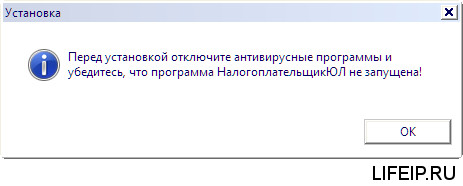

Теперь самый главный шаг. Нам нужно выбрать в какую папку установить обновления. Жмем по ярлыку с программой правой кнопкой мыши и выбираем пункт «Расположение файла».

Откроется папка с Налогоплательщиком. Смотрим путь. У меня Налогоплательщик находится по пути «C:\НП ЮЛ\INPUTDOC».

У Вас может быть другой путь! В программе обновления нам нужно указать этот путь, только без папки «INPUTDOC». Вот у меня путь «C:\НП ЮЛ\INPUTDOC», значит в процессе обновления я указываю путь «C:\НП ЮЛ». После указания пути, нажимаем «Далее».

После этого начнется процесс обновления. После окончания обновления появится вот такое окно. Просто нажимаем «Завершить»

Сразу после обновления, может появиться окошко вот такое. Паниковать не нужно, просто нажмите «Эта программа установлена правильно».

Теперь запускаем наш Налогоплательщик ЮЛ и видим переиндексацию, о которой Вам говорил. Просто ждем, ничего не нажимая, и не выключая компьютер и программу, иначе все сломается!

Теперь снова смотрим в шапку программы, чтобы убедиться, что обновление прошло правильно и последняя версия установлена.

Мы видим, что теперь у меня версия 4.57.1. Значит обновление прошло хорошо и правильно!
Если Вам нужна помощь профессионального системного администратора, для решения данного или какого-либо другого вопроса, перейдите в раздел , и Вам помогут наши сотрудники.
Теперь Вы знаете, как обновить Налогоплательщик ЮЛ.
Если у Вас появятся вопросы задавайте их в комментариях! Всем удачи и добра!
Чтобы самыми первыми получать все новости с нашего сайта!






